So synchronisieren Sie CalDAV und CardDAV mit Android

Erfahren Sie in diesem Leitfaden, wie Sie CalDAV und CardDAV mit Android synchronisieren können, um Ihre Kalender- und Kontaktdaten effizient zu verwalten.
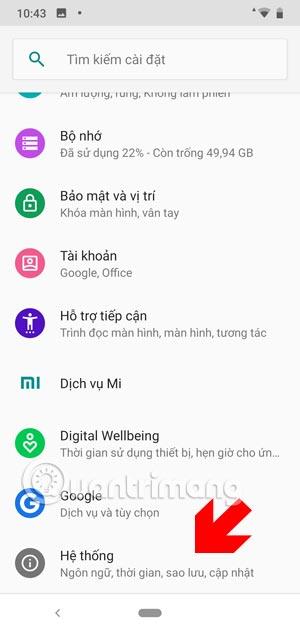
Die Text-to-Speech-Funktion, deren Hauptaufgabe darin besteht, Text auf dem Telefon in Sprache umzuwandeln, wurde seit Version 1.6 Donut auf Android-Geräte gebracht. Diese Funktion ist in vielen Fällen sehr nützlich und insbesondere bei Wörterbuchanwendungen können Sie diese Text-to-Speech-Funktion verwenden, um die korrekte Aussprache der Wörter zu hören, die Sie hören möchten.
Oder diese Funktion ermöglicht es Ihnen auch, den auf dem Bildschirm angezeigten Inhalt sofort zu lesen und Anweisungen per Stimme zu geben ... Auf CH Play gibt es nur wenige Anwendungen, die ihre eigene Aussprache und Aussprachedatenbank aufbauen können. Darüber hinaus verfügen sie über eigene Algorithmen. Die meisten verlassen sich auf die verfügbaren Dienste von Google, um Text in Sprache umzuwandeln.
In diesem Artikel führt Quantrimang Sie durch die Verwendung der Text-to-Speech-Funktion zum Anhören und Lesen von Büchern, basierend auf der Kombination der Text -to- Speech-Text-to-Speech-Funktion und der Buchleseanwendung Alreader . E-Book- Typen haben gängige Erweiterungen wie txt, Epug, Prc... oder Textdateien wie Word (doc, docx)... oder andere gängige Textdateien.
Schritt 1: Starten Sie im ersten Schritt die Anwendung „Einstellungen“ , scrollen Sie dann nach unten und suchen Sie den Abschnitt „System“. In diesem Abschnitt finden Sie die Option „Erweitert“ im Abschnitt „Sprache und Eingabe“ .
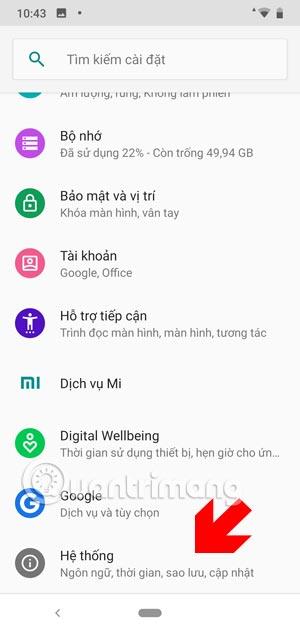

Schritt 2: Klicken Sie im Menü „Erweitert“ auf „Text-zu-Sprache-Ausgabe“ und wählen Sie dann „Sprache“ aus.


Als nächstes erscheint das Fenster zur Sprachauswahl. Scrollen Sie nach unten, um die vietnamesische Sprache auszuwählen. Dies ist die Sprache, in der die Stimme angezeigt wird.
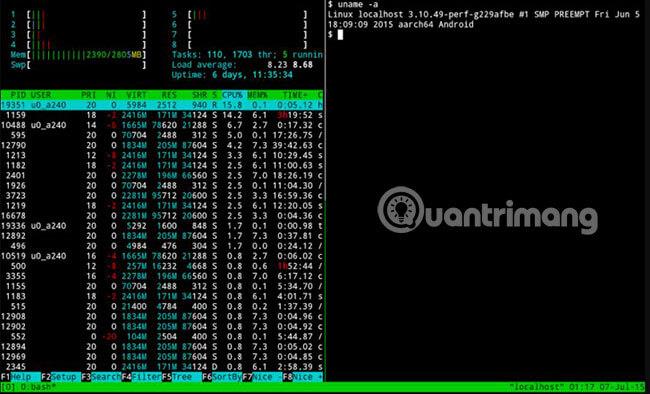
Schritt 3: Laden Sie als Nächstes die Alreader-App für Android herunter, starten Sie sie und erlauben Sie der App, auf Fotos, Medien und Dateien auf Ihrem Gerät zuzugreifen. Klicken Sie dann auf das Menüsymbol in der oberen linken Ecke (Kreissymbol mit einem Dreieck darin) und wählen Sie dann in der Alreader-Werkzeugliste die Option „Buch öffnen“, um Bücher und Dokumentdateien auf Ihrem Gerät zu öffnen. Nach oben gehen.
Laden Sie AlReader für Android herunter

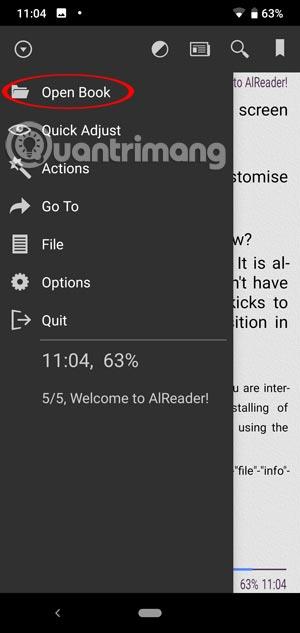
Schritt 4: Klicken Sie anschließend auf Datei öffnen , um das Dokument oder die E-Book-Datei zu öffnen, die Sie anhören möchten. Der Standardbuchordner von Alreader auf Ihrem Computer heißt „Bücher“.
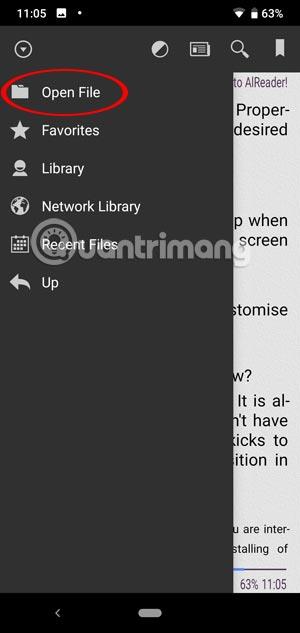

Um schließlich die neu hinzugefügten Bücher und Dokumente anzuhören, kehren Sie zum Hauptmenü zurück und wählen Sie dann Aktionen > Text-to-Speech aus, um die neu hinzugefügten Inhalte anzuhören.
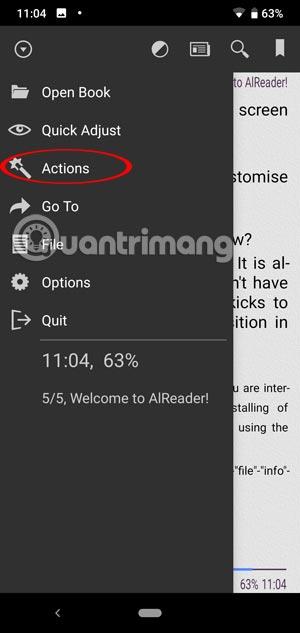
Wenn Alreader den Text liest, sehen Sie sofort ein Optionsfeld unter dem Bild. In dieser kleinen Tabelle finden Sie Optionen zum Anhalten, Unterbrechen des Lesens, Erhöhen oder Verringern der Lautstärke ...
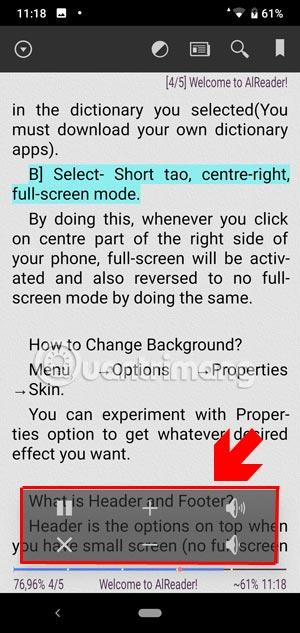
Mit Text-to-Speech-Anweisungen können Sie diese Funktion nutzen, um Romane, Liebesgeschichten, Horror-Geistergeschichten, Schwertkämpfe, Märchen, Raumfahrt, Detektivgeschichten anzuhören ... wenn Sie faul zum Lesen sind. mit den Augen.
Erfahren Sie in diesem Leitfaden, wie Sie CalDAV und CardDAV mit Android synchronisieren können, um Ihre Kalender- und Kontaktdaten effizient zu verwalten.
Kurzanleitung zur Deinstallation des Magisk-Moduls ohne Verwendung von Magisk Manager, auch bekannt als Deinstallation des Magisk-Moduls mithilfe von TWRP Recovery oder offline.
Erfahren Sie, wie Sie Kali Linux NetHunter auf Ihrem Android-Telefon installieren, mit detaillierten Schritten und nützlichen Tipps für Penetrationstests.
So deaktivieren Sie die Anzeige des eingegebenen Passworts auf Android und schützen Sie Ihre Daten effektiv.
Entdecken Sie, wie Sie die Tastenbelegung verwenden, um jedes Android-Spiel mit einem Gamepad zu spielen. Diese Anleitung bietet viele Tipps und Tricks für ein besseres Gaming-Erlebnis.
Entdecken Sie, wie Sie mit der Gboard-Tastatur auf Android einfach und schnell Sprache in Text umwandeln können. Nutzen Sie die Spracheingabe für mehr Produktivität.
Erfahren Sie, wie Sie den Vibrationseffekt beim Drücken von Tasten auf Android deaktivieren können, um eine leisere und angenehmere Eingabeerfahrung zu genießen.
Entdecken Sie die besten Panorama-Fotoanwendungen für Android. Diese Apps erleichtern die Panoramafotografie und bieten zahlreiche Funktionen, um beeindruckende Fotos aufzunehmen.
Aktivieren Sie die Leseliste in Google Chrome auf Ihrem Android-Gerät mit einfachen Schritten für einen besseren Überblick über Ihre Leseinhalte.
Entdecken Sie die besten Android-Notiz-Apps mit Startbildschirm-Widgets, um schnell und effektiv Notizen zu machen.








